
13 個最佳 PC 4K 螢幕錄影機 [完整指南]
作者:Adela D. Louie, 最近更新:May 13, 2024
您準備好提高影片內容的品質了嗎?以 4K 解析度錄製提供了一個絕佳的機會,可以直接從螢幕捕捉生動、高品質的素材。無論您是內容製作者還是專業影片編輯者,都能夠 捕捉視頻 4K 品質透過提供卓越的清晰度和準確性來增強您的工作。
這篇文章將概述目前的選項 4K屏幕錄像機 軟體,有免費的和付費的。無論您是在尋找工具還是複雜的功能,該系列都能全面滿足您的需求。讓我們探索這些選擇,這些選擇將使您獲得卓越的成果並增強材料的活力。
第1部分。第 2 部分. 免費和付費 4K 螢幕錄影機列表第 3 部分:如何尋找最佳 4K 螢幕錄影機?四、4K錄影常見問題結論
第1部分。
對於尋求 4K 螢幕錄影工具的 PC 用戶, FoneDog 螢幕錄影機 已成為不錯的選擇。它提供簡單易用的功能以及出色的 4K 視訊和錄音功能。
該軟體提供註釋工具、多來源記錄功能和可自訂的設定。其直覺的介面和高效的性能使其成為創建專業級影片、教學和簡報的絕佳選擇。
免費下載
前往Windows
免費下載
對於普通 Mac
免費下載
對於 M1、M2、M3
多功能特點:
- 選擇顯示器的任何部分或特定區域進行錄製
- 實現流暢的螢幕錄製,無任何中斷
- 利用內建壓縮功能輕鬆縮小檔案大小
- 在錄製過程中反白顯示滑鼠點擊、遊標移動和鍵盤輸入
- 儲存無浮水印或時間限制的錄音
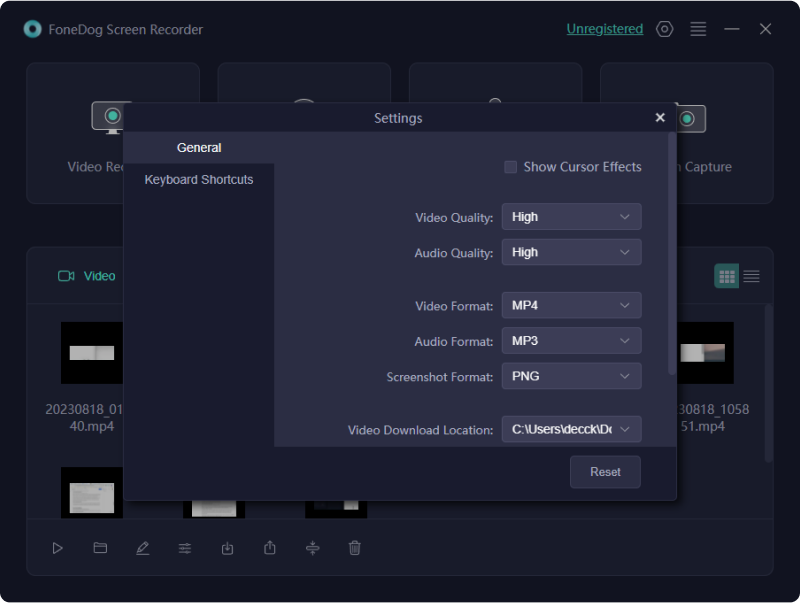
如何錄製 4K 影片:
- 首先,在所選裝置的作業系統上啟動應用程式。打開後,啟用“視頻錄像機”功能位於主介面。
- 執行此操作後,選擇“僅屏幕”選項同時捕捉整個螢幕。按下“系統聲音和麥克風”按鈕可錄製系統音訊和麥克風輸入。
- 設定完所有所需選項後,選擇“開始錄製“按鈕。
- 錄製過程中,頂部會出現帶有註解工具的工具列。透過導航到“編輯”部分來更改註釋顏色。
- 若要停止錄製並將檔案儲存到設備,請按一下“紅站”按鈕。如果需要,請使用“暫停”功能,並根據需要恢復錄製。要刪除所有錄製內容並重新開始,請使用“重新啟動”選項。

第 2 部分. 免費和付費 4K 螢幕錄影機列表
螢幕解析度正在取得顯著進步。在這裡,我們將為您介紹一些免費和付費的 4K 螢幕錄影機應用程序,讓您以令人難以置信的水晶般清晰的 4K 分辨率錄製螢幕。然而,最佳性能取決於擁有足夠強大的設備。如果沒有它,錄製的視訊品質可能會受到影響。探索下面列出的選項!
1. 英偉達影玩
NVIDIA ShadowPlay 是一款專為捕捉遊戲會話而設計的強大且免費的 4K 螢幕錄製工具,脫穎而出。直播功能和 4K分辨率 捕獲是該軟體的其他功能。遊戲錄製一次最多可以持續三十分鐘。由於其硬體加速,ShadowPlay 會在遊戲啟動時自動啟動。請記住,此工具需要 NVIDIA 顯示卡才能運作。
優點:
- 硬體加速帶來卓越效能
- 方便的鍵盤快捷鍵,輕鬆錄音
缺點:
- 僅限與 NVIDIA 顯示卡一起使用
- 主要設計用於遊戲錄製,而不是一般螢幕錄製
2。 ShareX
ShareX 是一款簡化且易於使用的工具,可簡化您的螢幕錄製流程。使用者可以為每個錄製會話選擇一個音訊和視訊來源。該軟體的突出特點是能夠透過一次按鍵存取眾多選項。它可以大大提高您的教學影片的專業性。
優點:
- 一鍵快速存取一系列功能
- 靈活且適應性強的軟體
缺點:
- 介面感覺過時了
- 過多的選擇可能會令人困惑
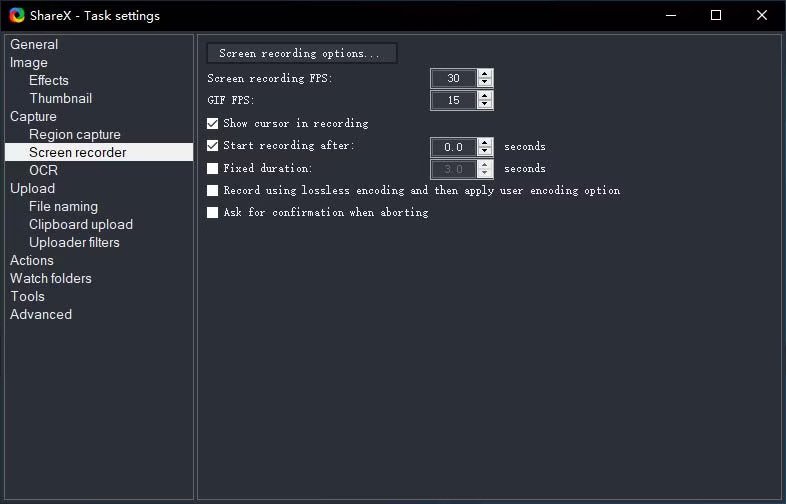
3.錄屏
您可以使用 ScreenRec 免費錄製 4K 螢幕,並且沒有任何浮水印。無論您錄製多長時間,都可以免費錄製,這樣您就可以獲得所需的盡可能多的信息。一個突出的功能是可以靈活地錄製整個螢幕或選擇要捕獲的特定區域。憑藉其快速共享功能,共享您的錄音變得輕而易舉,讓您可以在幾秒鐘內分發您的內容。
優點:
- 完全免費
- 沒有水印
- 無限的錄音時間
缺點:缺乏內建編輯功能
4。 ScreenFlow
ScreenFlow 是一個 Mac螢幕錄影軟體 以提供一流的螢幕截圖而聞名。無論您使用多個螢幕還是視網膜顯示屏,它都提供出色的螢幕錄製功能。此外,ScreenFlow 還包括一個整合媒體庫,可輕鬆存取您的錄音。您可以靈活地以任何首選格式儲存螢幕截圖。一個突出的功能是它能夠同時錄製來自多個應用程式的獨立音軌。
優點:
- 出色的編輯功能
- 高品質動畫
- 跨不同應用程式同時錄製
缺點:它的介面和功能對於新用戶來說可能具有挑戰性和複雜性
5。 SnagIt的
對於經常製作網站或軟體評論和影片教學的人來說,Snagit 是一個絕佳的選擇。它使用戶能夠對錄製的圖像甚至影片應用各種視覺增強功能,為最終產品增添額外的觸感。此外,Snagit 可以從文件或螢幕截圖中提取文本,從而可以輕鬆地在其他文件中貼上和修改以進行快速編輯。
優點:
- 輕鬆地將影片直接分享到眾多雲端服務和社群媒體管道
- 透過註釋一系列螢幕截圖來創建 GIF 或教學視頻
- 「收藏夾」選項集中了您所有必需的工具,以方便訪問
缺點:
- 價格相對較高。
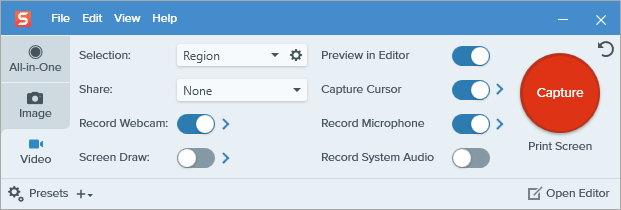
6。 的Camtasia
Camtasia 提供完整的 4K 螢幕錄製以及視訊編輯程序,該程序附帶即用型主題,使編輯更快、更輕鬆。借助此應用程序,您可以拍攝整個螢幕或僅某個應用程式視窗的照片。此外,您可以將電腦、雲端儲存或其他外部來源中的音訊和影像檔案直接合併到錄音中。
優點:
- 互動測驗增強用戶參與度
- 豐富的內建庫提供多種音樂和音效可供選擇
- 過渡和註釋等出色的動畫效果為您的影片帶來專業的觸感
缺點:
- 初學者一開始可能會發現軟體有點複雜
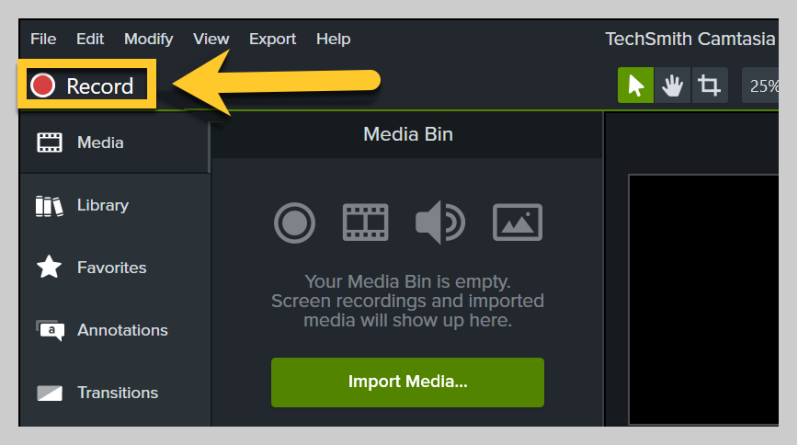
7。 Bandicam
透過 Bandicam,您可以有效地錄製 4K 視頻,而無需額外增加系統負擔。使用該程序,您可以根據高比例壓縮來錄製螢幕,而不會犧牲品質。您也可以從網路攝影機擷取片段。 Bandicam 的一個突出功能是它能夠提前安排錄製。此外,您可以輕鬆地將您的聲音與系統音訊同時結合。
優點:
- 直接網路攝影機錄製
- 整合使用者聲音
- 錄製期間包含動畫
缺點:
- 有限的高級功能
- 偶爾出現滯後的可能性
8.X分割
Xsplit 是一款 4K 桌面螢幕錄影機,不僅可以擷取螢幕,還可以串流內容。您可以在錄製影片時直接在影片中塗鴉、畫草圖或新增文字。軟體中易於使用的後製工具可讓您編輯錄製的影片並將其發佈到 YouTube 以及其他基於網站的網站。
優點:
- 多功能錄製和串流功能
- 錄製期間的即時註釋選項
- 使用者友善的後製工具,輕鬆編輯
缺點:
- 可能需要更高端的系統來實現無縫 4K 錄製和串流媒體傳輸
- 一些高級功能可能僅限於高級版本
9. 王牌思想家
AceThinker 擁有一款高品質的視訊錄製應用程序,可錄製您在電腦上所做的一切,例如線上影片、滑鼠移動等等。用於錄製螢幕的程式有一個乾淨、簡單的介面,讓您只需幾個步驟即可製作出色的錄製內容。
優點:
- 該軟體易於導航和操作。
- 它可以記錄 PC 上的各種類型的內容,例如桌面螢幕、串流影片和滑鼠移動。
- 提供適合專業用途的高畫質錄音。
缺點:
- 有限的編輯功能
- 一些用戶可能會發現通常涉及訂閱的定價結構不太方便。
- 資源密集型
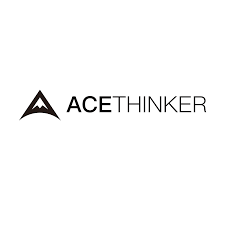
10。 冰淇淋屏幕錄像機
免費且簡單的螢幕錄影軟體是 Icecream Screen Recorder。如果您需要更多功能,請升級到完整版本。您可以使用此程式拍攝螢幕任何區域的照片。此外,您還可以同時錄製系統聲音和您自己的語音。其最好的功能之一是可以為錄音添加浮水印。透過可共享連結可以輕鬆共享捕獲的內容,您還可以在錄製時隱藏桌面圖示或遊標。
優點:
- 方便的註解工具
- 調整影片播放速度
- 設定定時錄音
缺點:進階功能需要購買完整版本
11.動作屏幕錄像機
憑藉其用戶友好的介面和一系列整合功能,Action Screen Recorder 是 4K 螢幕錄製的絕佳選擇。它特別適合直播遊戲會話。用戶可以將影片與音訊一起保存以供以後查看或立即將其上傳到他們喜歡的網站。這個強大的應用程式可確保無縫記錄螢幕上的所有內容,並且還支援網路攝影機記錄。
優點:
- 包括螢幕截圖和即時串流功能
- 允許音訊評論和網路攝影機錄製
- 消耗最少的CPU資源
缺點:
- 免費試用數量有限
- 沒有用於調整比特率的自訂選項
- 幀率無法個人化
12. Apowersoft屏幕錄像機
Apowersoft錄屏王是一款螢幕錄製軟體。它是一款用戶友好的線上應用程序,用於捕獲高品質的螢幕內容並及時在線共享錄製內容。這項基於 Web 的服務可讓您以 4k 解析度錄製電腦螢幕上的任何內容,並以各種格式匯出擷取的影片。
優點:
- 易於使用,適合所有技能等級的使用者使用。
- 提供 4k 解析度錄製,確保清晰銳利的影片拍攝。
- 在線分享
缺點:
- 某些高級功能可能需要訂閱或購買。
- 網絡依賴
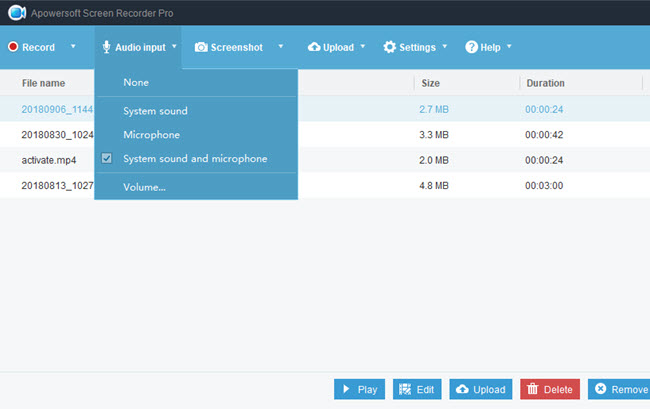
第 3 部分:如何尋找最佳 4K 螢幕錄影機?
如果您不確定要使用哪一款來擷取螢幕,則有多種 4K 螢幕錄影機可供您選擇。在選擇應用程式之前,考慮一些符合您自己喜好的重要因素至關重要。
- 易於使用:選擇直覺且簡單的軟體。確保它允許您按照您的設想進行錄製。選擇具有大量功能的軟體可能會使使用變得複雜。
- 成本:尋找符合您預算的應用程式。找到一個免費試用版是很有利的,可以讓您在訂閱之前測試其功能。
- 功能:確認軟體提供您所需的功能。這些功能應該證明完整版本的成本是合理的。
- 支援:可靠的客戶支援至關重要。驗證軟體是否提供電子郵件或聊天支援等資源。
四、4K錄影常見問題
如何拍攝 4K 解析度的影片?
4K 解析度的像素數量是 1080p 的四倍,從而在螢幕上顯示卓越的視訊品質。
捕捉 4K 解析度的影片是否需要 4K 顯示器?
事實上,即使沒有 4K 顯示器,也可以嘗試以 4K 解析度捕捉素材,儘管最終的品質可能無法達到其最高潛力。為了確保最佳且簡單的效能,建議使用具有 4K 顯示解析度的顯示器進行錄製。
4K 錄製會佔用更多資源嗎?
事實上,與較低解析度相比,4K 錄製需要更多的處理能力和儲存空間。為了讓您的裝置能夠在不出現效能問題的情況下管理 4K 錄製,它必須具有強大的 CPU、足夠的 RAM 和專用顯示卡。
螢幕錄影機是否可以進行 4K 直播?
事實上,您可以使用具有串流媒體功能的螢幕錄影機進行 4K 直播。確保快速可靠的網路連線可以支援資料密集型 4K 解析度。選擇 4K 就緒串流服務。
4K錄製可以添加註解嗎?
事實上,許多 4K 螢幕錄影機都可以讓您對錄製內容進行註釋。如果您直接添加文字、形狀、箭頭和突出顯示,您的受眾會發現您的材料更有趣且更具教育意義。
人們也讀如何使用步驟記錄器 Windows [2024 指南]前 8 台開源螢幕錄影機 [2024 年更新]
結論
總之, 4K屏幕錄像機 以其卓越的分辨率和品質徹底改變了視頻捕捉。這些工具非常適合創建專業且引人入勝的內容,從教學到遊戲影片。選擇適合您需求的 4K 螢幕錄影機可確保錄製和編輯順利進行。錄製愉快!
發表評論
留言
熱門文章
/
有趣無聊
/
簡單難
謝謝! 這是您的選擇:
Excellent
評分: 4.7 / 5 (基於 72 個評論)

